แอพ Windows 10 บางส่วนหรือทั้งหมดของคุณทำงานไม่ถูกต้องหรือไม่? ก่อนหน้านี้ฉันเขียนบทความเกี่ยวกับวิธีแก้ไขปัญหาแอป Windows Store ที่หายไปและเมื่อเร็ว ๆ นี้ฉันมีลูกค้าที่ซื้อเครื่อง Windows 10 มาให้ฉันโดยที่แอป Windows จะเปิดขึ้น แต่จะปิดทันที
หากคุณมีปัญหานี้ที่แอปไม่สามารถโหลดได้แสดงว่าอาจเป็นปัญหาสิทธิ์ มีสาเหตุหลายประการที่ทำให้แอปของ Store ไม่สามารถเริ่มต้นได้และหนึ่งในนั้นเป็นเพราะสิทธิ์สำหรับโฟลเดอร์ Windows และการตั้งค่ารีจิสทรีบางอย่างมีการเปลี่ยนแปลงไม่ว่าจะด้วยตนเองหรือโดยนโยบายกลุ่ม
คุณสามารถแก้ไขปัญหานี้ได้โดยการตรวจสอบสิทธิ์ทั้งหมดสำหรับโฟลเดอร์และการตั้งค่ารีจิสทรีเหล่านี้และตรวจสอบให้แน่ใจว่าพวกเขาทั้งหมดถูกต้อง ในโพสต์นี้ฉันจะแนะนำคุณเกี่ยวกับขั้นตอนการทำเช่นนี้เพื่อให้แอป Store ของคุณทำงานอีกครั้ง
บันทึกเหตุการณ์ของ Windows 10
คุณสามารถยืนยันได้ว่าเป็นสาเหตุของปัญหาหรือไม่โดยการเปิดบันทึกเหตุการณ์และตรวจสอบ รหัสเหตุการณ์ 5961 ในบันทึกเหตุการณ์ คุณสามารถเปิดบันทึกเหตุการณ์ได้โดยคลิกที่เริ่มแล้วพิมพ์ลงใน บันทึกเหตุการณ์

คุณจะต้องไปที่ไฟล์บันทึกต่อไปนี้เพื่อดูว่าเหตุการณ์นี้มีอยู่หรือไม่:
แอปพลิเคชันและบริการ Logs \ Microsoft \ Windows \ Apps \ Microsoft-Windows-TWinUI / Operational
เมื่อไปถึงที่นั่นคุณจะเห็นเหตุการณ์ทั้งหมดในรายการอาจมีหลายพันรายการ คุณไม่สามารถทำสิ่งนี้ได้ด้วยตนเองดังนั้นให้คลิกที่ปุ่มค้นหาที่อยู่ด้านขวาแล้วพิมพ์ 5961 มันจะค้นหาผ่านบันทึกนั้นและหากพบสิ่งใดมันจะเน้นแถวนั้น ดับเบิลคลิกที่แถวและคุณควรเห็นข้อมูลบางอย่างเช่นด้านล่าง:
ชื่อบันทึก: Microsoft-Windows-TWinUI / แหล่ง ดำเนินการ : Microsoft-Windows-Immersive-Shell รหัสเหตุการณ์: 5961 ระดับ: ข้อผิดพลาด คำอธิบาย: การเปิดใช้งานแอพสำหรับ Windows สัญญาเปิดตัวล้มเหลวโดยมีข้อผิดพลาด: แอปไม่เริ่มทำงาน
หากมีเหตุการณ์อยู่คุณสามารถมั่นใจได้ว่าเป็นปัญหาการอนุญาตสำหรับกลุ่มใหม่ใน Windows ที่เรียกว่า All Application Packages แพ็คเกจแอปพลิเคชันทั้งหมดคืออะไร มันคล้ายกับกลุ่มผู้ดูแลระบบหรือผู้ใช้ในตัว แพคเกจแอปพลิเคชันทั้งหมดรวมถึงแอพสโตร์ที่ติดตั้งใน Windows 10 หากกลุ่มนี้ไม่ได้รับอนุญาตให้ใช้โฟลเดอร์และการตั้งค่ารีจิสตรีบางอย่างแอปจะทำให้แอพสโตร์ไม่สามารถเปิดใช้งานได้
แก้ไขสิทธิ์ระบบไฟล์
อันดับแรกให้แก้ไขสิทธิ์ของระบบไฟล์ นี่คือการตรวจสอบสิทธิ์โดยทั่วไปในสามโฟลเดอร์: ไฟล์โปรแกรม, Windows และผู้ใช้
ไปที่ Explorer และคลิกขวาที่ C: \ Windows แล้วคลิกที่แท็บ ความปลอดภัย นี่คือลักษณะที่ควรมีสิทธิ์ที่ถูกต้อง
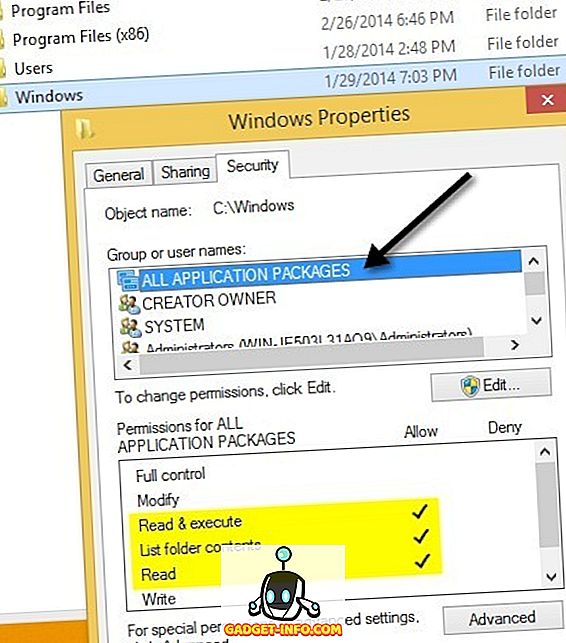
หากนั่นไม่ใช่สิ่งที่สิทธิ์ของคุณจะปรากฏสำหรับไดเรกทอรีให้คลิกที่ปุ่ม ขั้นสูง ที่ด้านล่างขวา ในกล่องโต้ตอบถัดไปคลิกที่ปุ่ม เปลี่ยนสิทธิ์
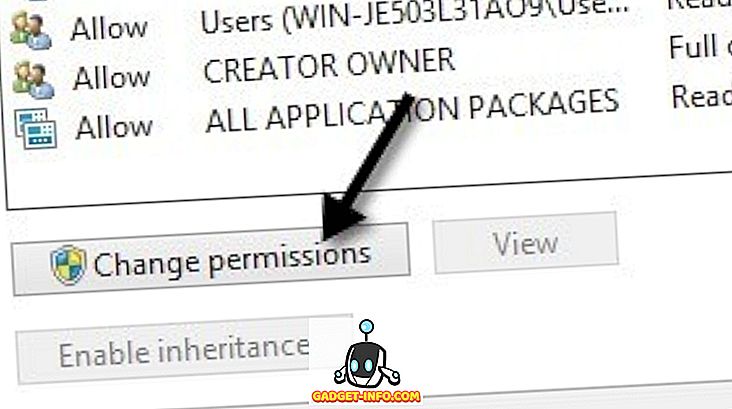
จากนั้นคุณต้องการคลิกปุ่ม เพิ่ม โปรดทราบว่าหากปุ่มเพิ่มเป็นสีเทาอาจเป็นเพราะ TrustedInstaller เป็นเจ้าของไฟล์ทั้งหมด อ่านโพสต์ก่อนหน้าของฉันเกี่ยวกับวิธีการเปลี่ยนสิทธิ์เพื่อให้คุณสามารถควบคุมไฟล์และโฟลเดอร์ได้อย่างเต็มที่
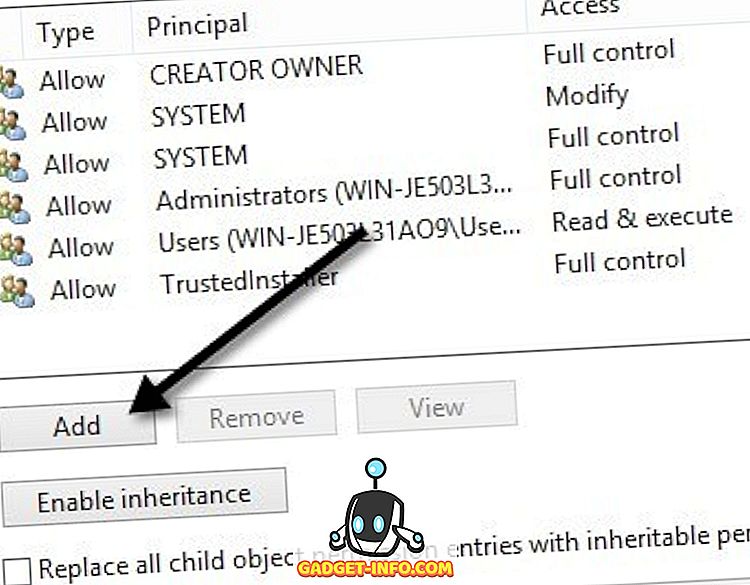
ที่นี่คุณต้องคลิก เลือกหลักการ แล้วพิมพ์ แพ็คเกจแอปพลิเคชันทั้งหมด ลงในกล่องชื่อวัตถุ ตรวจสอบให้แน่ใจว่าได้คลิกปุ่ม ตรวจสอบชื่อ ก่อนที่จะคลิกตกลง
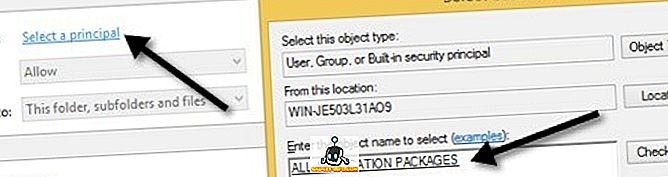
ตรวจสอบให้แน่ใจว่ากำหนด ประเภท เป็น อนุญาต และ นำไปใช้กับ โฟลเดอร์นี้โฟลเดอร์ย่อยและไฟล์ ภายใต้สิทธิ์ตรวจสอบให้แน่ใจว่าคุณได้ อ่าน & ดำเนินการ รายการเนื้อหาของโฟลเดอร์ และตรวจสอบ แล้วอ่าน จากนั้นคลิกตกลง
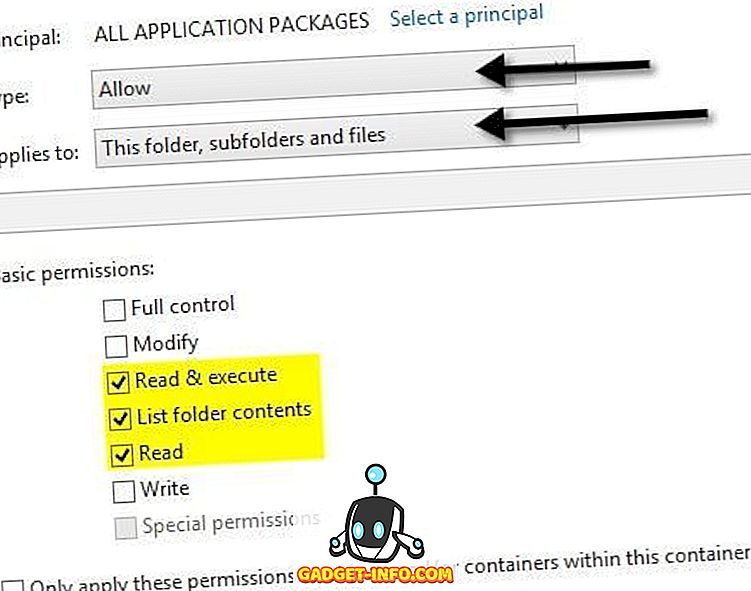
คุณจะถูกนำกลับไปที่หน้าจอการอนุญาตหลัก ที่นี่คุณต้องตรวจสอบให้แน่ใจว่าได้ แทนที่รายการการอนุญาตวัตถุลูกทั้งหมดด้วยรายการสิทธิ์ที่สืบทอดได้จากวัตถุ นี้
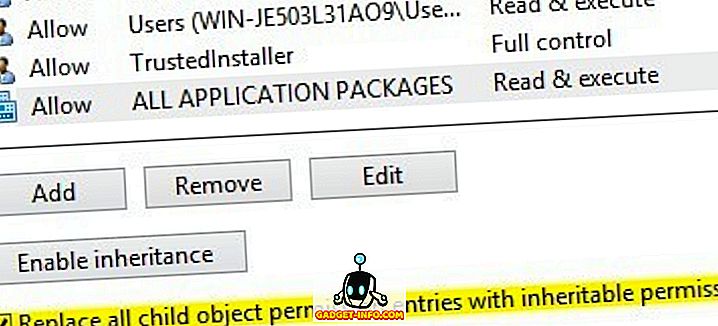
เมื่อคุณทำเช่นนี้กับไดเรกทอรี Windows แล้วคุณต้องทำสิ่งเดียวกันกับไฟล์ C: \ Users และ C: \ Program สำหรับ C: \ Users ทุกอย่างเหมือนกันยกเว้นคุณให้การ ควบคุมเต็มรูปแบบ กลุ่มแอพลิเคชันทั้งหมด นอกจากนี้หากคุณใช้ Windows 64 บิตคุณจะต้องทำสิ่งนี้กับไฟล์ C: \ Program (x86) ด้วย
แก้ไขสิทธิ์ของรีจิสทรี
สำหรับรายการรีจิสตรีให้เปิด regedit โดยไปที่ Start และพิมพ์ regedit เมื่อคุณเปิดขึ้นมาคุณจะต้องตรวจสอบการอนุญาตสำหรับ HKEY_USERS คลิกขวาที่ HKEY_USERS และคลิกที่ สิทธิ์
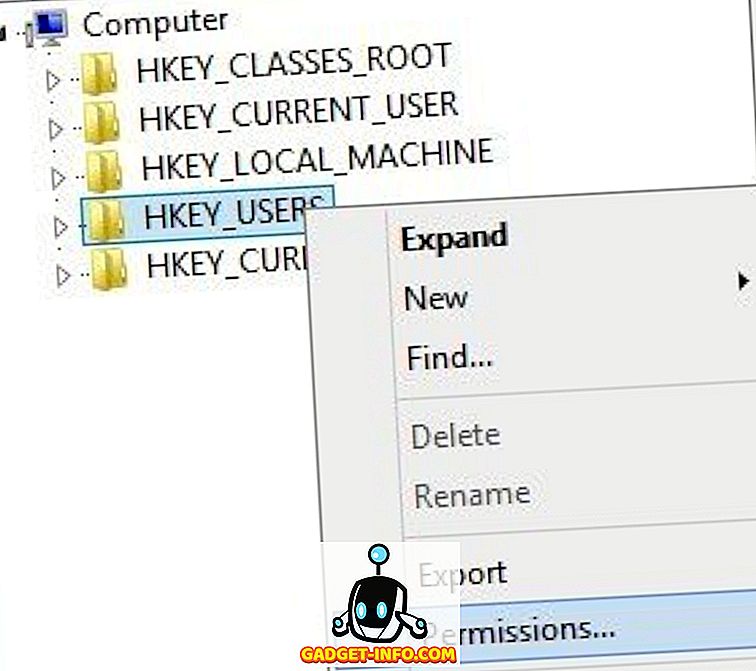
ตรวจสอบให้แน่ใจว่า แพคเกจแอปพลิเคชันทั้งหมด ได้ อ่าน สิทธิ์
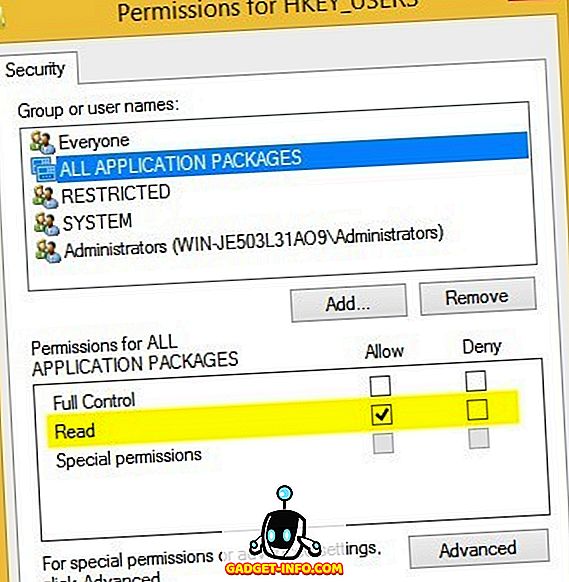
ตอนนี้ทำสิ่งเดียวกันสำหรับ HKEY_CLASSES_ROOT ถัดไปขยาย HKEY_LOCAL_MACHINE และทำการตรวจสอบ ฮาร์ดแวร์ SAM ซอฟต์แวร์ และ ระบบ
หากคุณยังไม่เคยคลั่งไคล้ในตอนนี้ขอแสดงความยินดี! ปัญหาหลักที่ฉันเห็นในกระบวนการทั้งหมดนี้คือการเปลี่ยนการอนุญาตในโฟลเดอร์ระบบเพราะคุณต้องเอาชนะ TrustedInstaller เพื่อทำการเปลี่ยนแปลงการอนุญาต ครึ่งหนึ่งของเวลาที่ไม่สามารถทำงานได้อย่างถูกต้องจากนั้นการพยายามทำให้ทุกอย่างกลับมาเป็นปกตินั้นมีความเสี่ยง
คุณอาจจะดีกว่าเพียงแค่รีเซ็ต Windows 10 แต่คุณจะต้องติดตั้งแอปของบุคคลที่สามทั้งหมดอีกครั้ง คุณสามารถรีเซ็ต Windows 10 ได้โดยไปที่การ ตั้งค่า คลิกที่ อัปเดตและความปลอดภัย แล้วคลิกที่การ กู้คืน หากคุณพยายามเปลี่ยนสิทธิ์และพบข้อผิดพลาดโพสต์ความคิดเห็นและเราจะพยายามช่วย สนุก!









